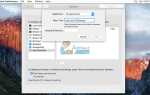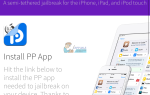Несколько пользователей сообщили, что они не могут отформатировать или разбить диск NTFS с помощью DiskUtility на MacOS. Затронутые пользователи сообщают, что сталкиваются со следующей ошибкой: «MediaKit сообщает, что на устройстве недостаточно места для запрошенной операции«. Большинство затронутых пользователей сообщают, что на целевом диске достаточно свободного места, поэтому источник проблемы лежит в другом месте.
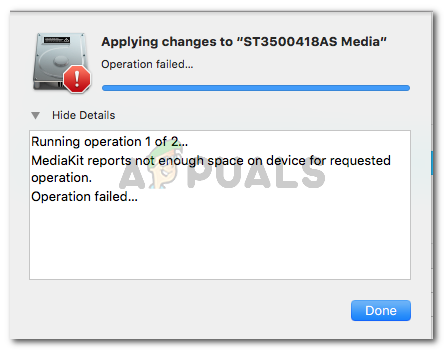 Mediakit сообщает, что на устройстве недостаточно места для запрошенной операции
Mediakit сообщает, что на устройстве недостаточно места для запрошенной операции
Что вызывает MediaKit сообщает, что на устройстве недостаточно места для запрошенной операции ошибка?
Мы исследовали эту конкретную проблему, изучив различные пользовательские отчеты и стратегии исправления, которые они использовали для устранения сообщения об ошибке. Из того, что мы собрали, есть несколько общих сценариев, которые будут вызывать это конкретное сообщение об ошибке:
- Оставшиеся разделы автоматически создаются во время установки Bootcamp — Согласно различным пользовательским отчетам, такие разделы часто ответственны за эту ошибку, так как они не могут быть удалены обычным способом (большую часть времени).
- Дисковая утилита не может переформатировать диск из NTFS в APFS — Это невозможно сделать с помощью Дисковой утилиты, но вы можете использовать терминал (либо непосредственно на Mac, либо с помощью Linux Live CD), чтобы обойти проблему.
Если вы изо всех сил пытаетесь найти способ, который позволит вам обойти эту конкретную проблему, эта статья предоставит вам несколько стратегий устранения неполадок. Ниже у вас есть несколько методов, которые другие пользователи в аналогичной ситуации использовали, чтобы решить проблему.
Для достижения наилучших результатов следуйте приведенным ниже методам, пока не найдете исправление, эффективное в вашем конкретном сценарии.
Метод 1: Разделите диск от терминала
Несколько пользователей, пытающихся отформатировать диск, смогли обойти «MediaKit сообщает, что на устройстве недостаточно места для запрошенной операцииОшибка с использованием Терминал определить, размонтировать и разделить диск, который вызывает ошибку в Дисковой утилите.
Замечания: Имейте в виду, что приведенная ниже процедура не может использоваться только для одного раздела. Это повлияет на весь диск.
Вот краткое руководство по разбиению диска с помощью Терминал:
- Нажмите на значок поиска (в верхнем правом углу) и найдите «терминал». Затем дважды щелкните Терминал открыть утилиту.
 Открытие приложения Терминал на OsX
Открытие приложения Терминал на OsX - Начните с ввода следующей команды, чтобы получить имя диска, который вы пытаетесь отформатировать:
список рассылки
- В нашем примере нам нужно отформатировать disks03 диск. Чтобы убедиться, что вы выбираете нужный диск, замените disk0s3 с правильным диском.
- Теперь, чтобы размонтировать диск, введите следующую команду и нажмите Войти:
diskutil unmountDisk заставляет disk0s3
- Далее нам нужно записать нули в загрузочный сектор, чтобы гарантировать, что процедура будет искать более сложный менеджер загрузки. Для этого введите следующую команду и нажмите Войти:
sudo dd if = / dev / zero = = dev / disk0s3 bs = 1024 count = 1024
- После того, как нули были записаны в загрузочный сектор, попробуйте снова выполнить разбиение, введя следующую команду и нажав Войти:
diskutil разделDisk disk0s3 GPT JHFS + "Имя раздела" 0g
Замечания: Замените имя раздела на имя, которое вы хотите дать вашему новому разделу.
Если этот метод не позволяет вам обойти MediaKit сообщает, что на устройстве недостаточно места для запрошенной операции используя терминал для разбиения диска, перейдите к следующему способу ниже.
Способ 2. Использование Linux Live CD для разбиения диска
Некоторым пользователям, пытающимся решить эту проблему, удалось решить проблему, загрузившись с живого компакт-диска Linux и используя утилиту gdisk и GParted для создания раздела NTFS из свободного места на диске.
Затем они снова использовали утилиту gdisk, чтобы соответствующим образом упорядочить таблицу разделов и ввести восстановление меню трансформации. Оттуда им удалось создать новую гибридную MBR, которая, наконец, позволила им завершить процесс разбиения.
Эта процедура часто используется пользователями, которые пытаются установить Windows на диск, на котором также есть раздел, зарезервированный для OSX. Если эта процедура применима к вашим ожиданиям, выполните следующие действия, чтобы использовать Linux Live CD для разбиения диска:
- Загрузите Linux Live CD на свой Mac, такой как Ubuntu Live CD, Раздвоенная магия из Система Rescue CD. Бесплатная ОС на основе AnLinux, способная к загрузке через Live USB, должна помочь.
- Если вы используете Ubuntu Live CD, нажмите на Попробуй Ubuntu загрузить версию Live CD.
 Нажмите на Try Ubuntu, чтобы запустить версию Live CD
Нажмите на Try Ubuntu, чтобы запустить версию Live CD - После загрузки Linux Live CD откройте окно терминала. Вы можете сделать это, нажав на Показать приложение значок и поиск «ТерминалС помощью функции поиска.
 Доступ к терминалу в Linux
Доступ к терминалу в Linux - В окне терминала введите следующую команду, чтобы убедиться, что вы используете привилегии root:
судо
- Получив root-права, введите следующую команду, чтобы запустить утилиту Gdisk на диске:
gdisk / dev / sda
- После запуска утилиты gdisk введите ‘v‘И нажмите Войти проверить структуры диска. Если вы видите сообщение о том, что проблем не обнаружено, перейдите к следующему шагу ниже.
 Проверка целостности диска
Проверка целостности диска
Замечания: Это не обязательно, но это предупредительный диагностический шаг, который поможет нам выявить любые ошибки, которые могут привести к нашей проблеме.
- После завершения проверки выйдите из утилиты Gdisk, набрав ‘QPressing и нажав Войти.
 Выход из утилиты gdisk
Выход из утилиты gdisk - Затем запустите GParted на том же диске, введя команду ниже в том же окне терминала. Вы также можете запустить GParted, открыв его прямо из меню.
gparted / dev / sda
- Как только утилита GParted откроется, создайте раздел NTFS с вашим свободным пространством, но убедитесь, что между ним и разделом OSX оставлено не менее 128 МБ нераспределенного пространства. Нажмите на добавлять кнопка, чтобы начать создание нового раздела.
 Создайте новый раздел NTFS и нажмите Добавить
Создайте новый раздел NTFS и нажмите Добавить - После успешного завершения операции выйдите из утилиты GParted и вернитесь к терминалу через шаг 3. Затем снова выполните шаги 4 и 5, чтобы предоставить привилегии root и запустить утилиту gdisk.
 Все операции успешно завершены
Все операции успешно завершены - Вернувшись к утилите gdisk, введите «п» чтобы просмотреть таблицу разделов. К настоящему времени у вас должно быть три раздела: системный раздел EFI (ESP), раздел Windows (NTFS) — тот, который мы создали ранее — и раздел OS X.
- Если вы подтвердите это, введите «р”Ввести восстановление преобразование меню. Затем введите ‘час‘И нажмите Войти создать новый гибридный MBR. Далее введите «1 2 3И нажмите Войти сформировать три номера разделов.
 Установление трех номеров разделов
Установление трех номеров разделов - Далее введите «Y» и нажмите Enter (возврат) на EFI GPT (0xEE) незамедлительный. Когда вас спросят, хотите ли вы установить загрузочный флаг, введите «Y» и нажмите Enter (возврат) снова. Затем введите «Y» и нажмите Enter (возврат) когда вас спросят, хотите ли вы использовать свободное место для защиты большего количества разделов. Наконец, введите шестнадцатеричный код MBR по умолчанию (й) и нажмите Enter (возврат) снова.
 Настройка параметров раздела гибридного MBR
Настройка параметров раздела гибридного MBR - Как только часть конфигурации завершена, введите клавишу «w» и нажмите Enter (возврат) сохранить изменения и приступить к окончательной проверке. Когда вас спросят, хотите ли вы продолжить, введите «y» и нажмите Enter (возврат) снова.
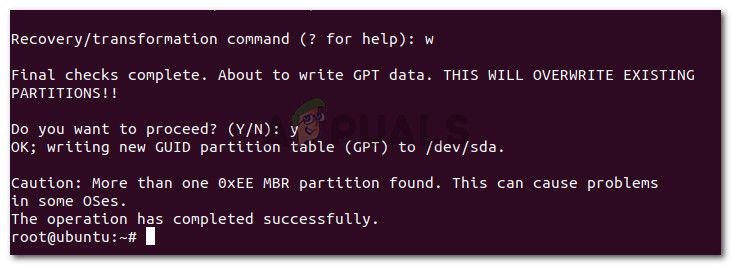 Операция успешно завершена
Операция успешно завершена
Вот и все, свободное пространство, которое ранее было недоступно с «MediaKit сообщает, что на устройстве недостаточно места для запрошенной операции » ошибка была разделена с помощью gdisk и Gparted.

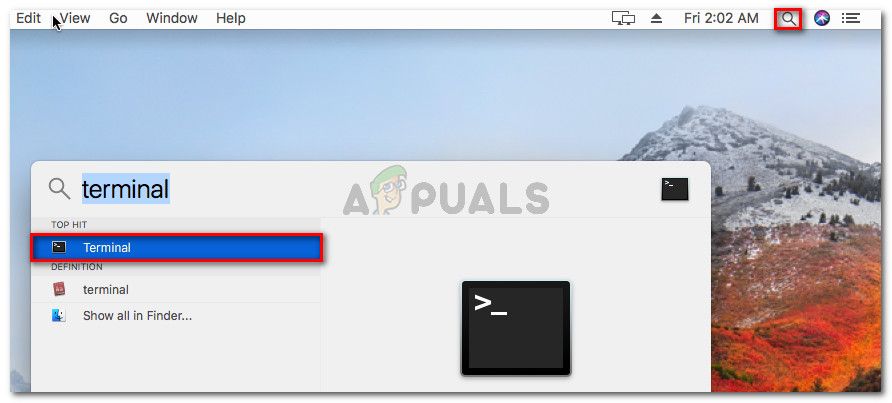 Открытие приложения Терминал на OsX
Открытие приложения Терминал на OsX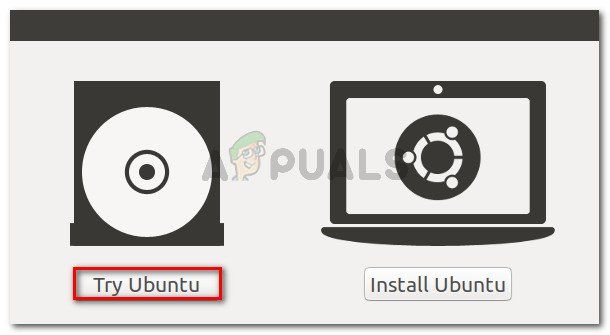 Нажмите на Try Ubuntu, чтобы запустить версию Live CD
Нажмите на Try Ubuntu, чтобы запустить версию Live CD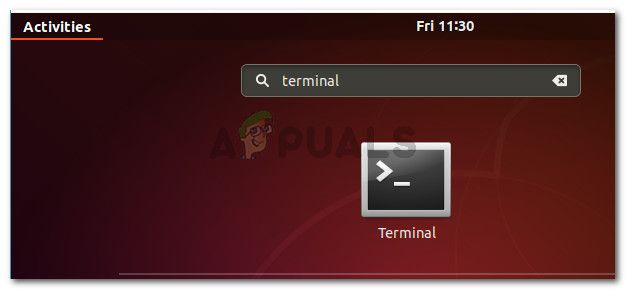 Доступ к терминалу в Linux
Доступ к терминалу в Linux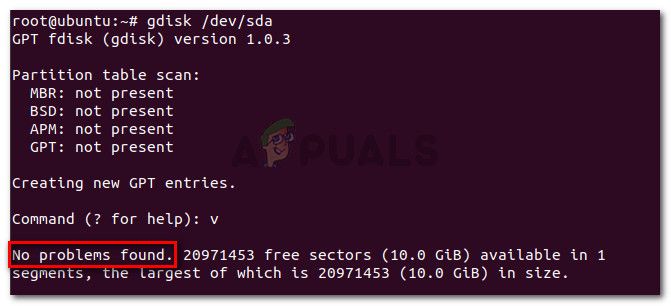 Проверка целостности диска
Проверка целостности диска
 Выход из утилиты gdisk
Выход из утилиты gdisk Создайте новый раздел NTFS и нажмите Добавить
Создайте новый раздел NTFS и нажмите Добавить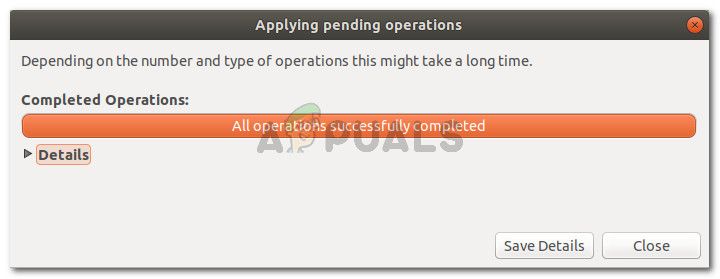 Все операции успешно завершены
Все операции успешно завершены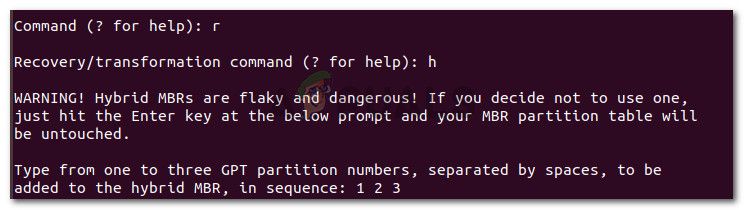 Установление трех номеров разделов
Установление трех номеров разделов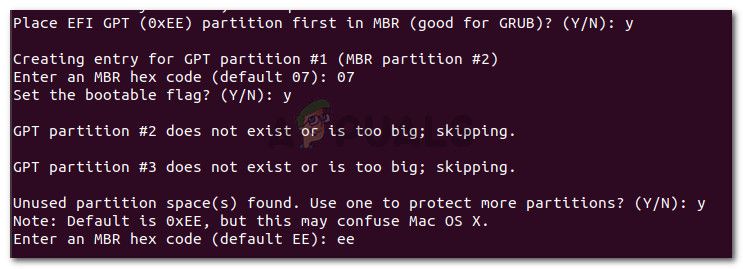 Настройка параметров раздела гибридного MBR
Настройка параметров раздела гибридного MBR